10 Ideen für USB-Sticks
Windows — Setup-Stick mit UEFI
von Konstantin Pfliegl - 08.04.2013
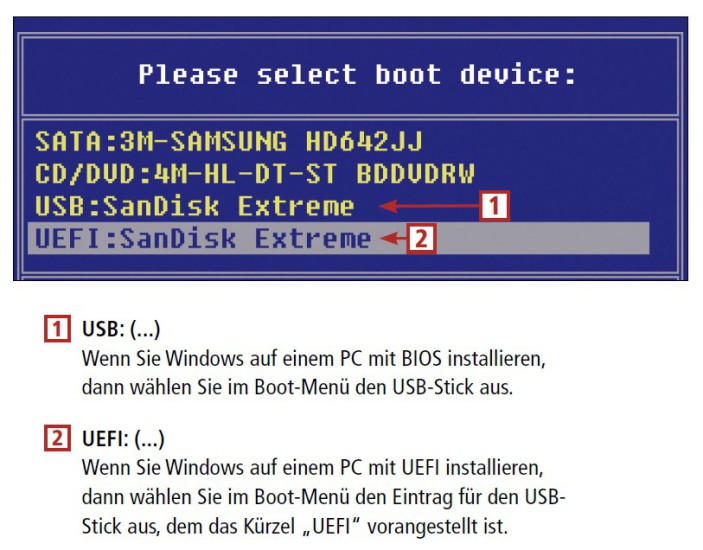
So geht‘s: Wenn Sie den Computer vom Setup-Stick booten, dann wählen Sie bereits im Boot-Menü aus, ob Sie Windows im normalen Modus installieren — also auf einem Rechner mit BIOS — oder im UEFI-Modus.
USB-Stick formatieren
Formatieren Sie zunächst einen USB-Stick bootfähig. Öffnen Sie dazu die Eingabeaufforderung mit [Windows R] und cmd. Starten Sie das Partitionierungs-Tool Diskpart mit diskpart.
Geben Sie mit list disk eine Übersicht aller Laufwerke aus. Wählen Sie mit select disk x den USB-Stick. Ersetzen Sie dabei x durch die angezeigte Datenträgernummer des Sticks.
Löschen Sie mit clean die Partitionstabelle und damit alle Daten auf dem Stick. Anschließend erstellen Sie mit create partitionprimary eine neue Partition, die Sie mit select partition 1 auswählen. Mit active markieren Sie die Partition als aktiv. Damit ist der Stick bootfähig.
Formatieren Sie nun die Partition mit dem Dateisystem NTFS. Geben Sie dazu format fs=ntfs quick ein. Weisen Sie dem Stick dann noch mit dem Befehl assign einen Laufwerkbuchstaben zu. Geben Sie exit ein.
Legen Sie eine Setup-DVD für Windows 7 oder 8 in das Laufwerk. Kopieren Sie die Setup-Dateien mit folgendem Befehl auf den Stick:
xcopy x: /s/e/f y:
Ersetzen Sie dabei x durch den Laufwerkbuchstaben des DVD-Laufwerks und y durch den Laufwerkbuchstaben des Sticks.
Tipp: Wenn Sie keine Setup-DVD zur Hand haben und die DVD als ISO-Datei aus dem Internet geladen haben, dann binden Sie das ISO als virtuelles Laufwerk in Windows ein. Wie das geht, steht im Abschnitt Lightweight Portable Security.
UEFI-Unterstützung
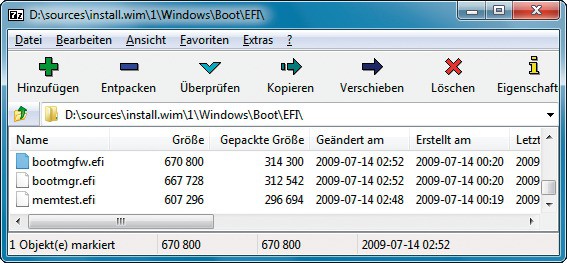
UEFI-Unterstützung: Damit das Setup vom Stick auch im UEFI-Modus klappt, kopieren Sie die Datei „bootmgfw.efi“ von der Installations-DVD auf den Stick. Benennen Sie sie um in bootx64.efi.
Wechseln Sie im Windows-Explorer auf dem USB-Stick in den Unterordner „\efi\microsoft“. Kopieren Sie den Unterordner „boot“ nach „\efi” — also in der Ordnerstruktur eine Ebene nach oben.
Öffnen Sie dann auf der Setup-DVD im Ordner „sources“ die Datei „install.wim“. Verwenden Sie dazu ein Packer-Tool wie 7-Zip (kostenlos). Wenn Sie die Datei „install.wim” geöffnet haben, wechseln Sie dort in den Ordner „\1\Windows\Boot\EFI”. Kopieren Sie die Datei „bootmgfw.efi“ nach „\efi\boot“ auf dem Stick. Dabei handelt es sich um den Bootloader. Damit das UEFI-BIOS die Datei erkennt, benennen Sie sie mit [F2] in bootx64.efi um.